php小编柚子为您介绍使用excel表格中qq号码批量转为qq邮箱的操作方法。通过本文中详细的步骤指导,您可以轻松将qq号码转换为对应的qq邮箱地址,提高工作效率,欢迎阅读!
1、准备好QQ号码。

2、将qq号码全部复制到Excel中,然后在第二列增加@qq.com。
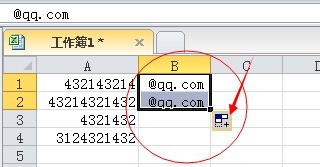
3、复制qq号码和@qq.com两列复制到记事本中就行了。

4、如果想批量发邮件,有些邮件服务器需要分号隔开,可以使用换行符号替换为分号。
才接触Excel软件的各位伙伴,学完本文Excel表格中QQ号码批量转为QQ邮箱的操作步骤,是不是觉得以后操作起来会更容易一点呢?






























